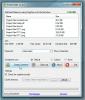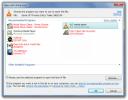Installeer Windows 7 vanaf USB-drive [in 2 eenvoudige stappen]
Ik heb een veel gemakkelijkere manier gevonden installeer Windows 7 vanaf een USB-flashstation. In tegenstelling tot andere methoden waarbij u gecompliceerde opdrachten moet schrijven, kan deze methode zelfs worden uitgevoerd door mensen met heel weinig computerachtergrond.
Het hele proces duurt slechts twee stappen, voer UNetbootin uit, laad het ISO-bestand van Windows 7 en start ten slotte uw computer opnieuw op. Kijk hoe we Ubuntu vanaf USB hebben geïnstalleerd met UNetbootin hier.
Voordat u begint, heeft u het volgende nodig:
- USB-flashstation (minimaal 4 GB)
- Windows 7 ISO-afbeeldingsbestand
- UNetbootin
Notitie: Als UNetbootin niet werkt, probeer dan de officiële tool van Microsoft Windows 7 USB / DVD-tool.
Plaats nu het USB-station, voer UNetbootin uit en selecteer Schijfimage als ISO. Blader door uw lokale schijf voor Windows 7 ISO die u hebt gedownload en klik op Openen. Selecteer nu Type als USB en kies de schijf. Als het klaar is, lijkt het een beetje op het onderstaande screenshot.

Klik op OK en het begint met het uitpakken van alle installatiebestanden naar het USB-station. Het hele proces duurt even (10-15 minuten), dus heb geduld.

Start de computer opnieuw op zodra de installatie is voltooid. Terwijl uw systeem aan het opstarten is, drukt u op de juiste knop (meestal F1, F2, F12, ESC, Backspace of Escape) om Bios Boot Menu te openen. Wijzig de opstartvolgorde om standaard USB op te starten, meestal moet u op F6 drukken om het geselecteerde USB-apparaat bovenaan te plaatsen. Als u klaar bent, slaat u de wijzigingen op en start u het systeem opnieuw op.
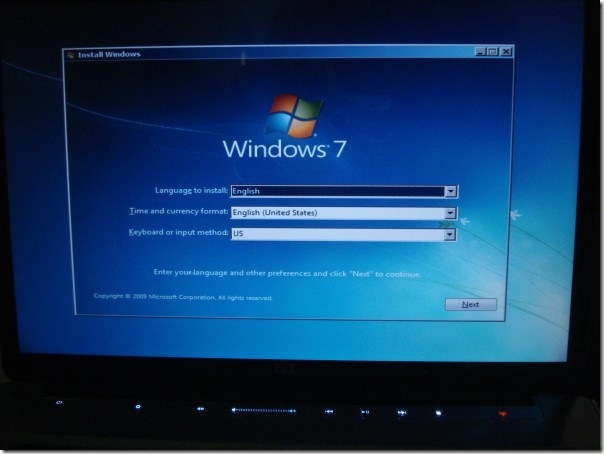
Windows 7-installatiescherm op mijn HP Dv5t-laptop.
Was dat niet makkelijk? Genieten!
Zoeken
Recente Berichten
Toegang tot bestanden vanuit gecodeerde container zonder decodering
Gegevenscoderingssoftware biedt de beste manier om vertrouwelijke b...
Hoe volumeniveaus in te stellen op Windows 10 vergrendelen / ontgrendelen
De volumemixer op Windows 10 moet de slimste volumeregeling zijn di...
Meer functies toevoegen aan Windows 7 Openen met dialoogvenster, OpenWith Enhanced
De Openen met dialoogvenster in Windows met de rechtermuisknop op h...